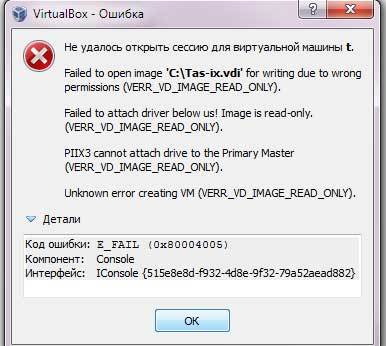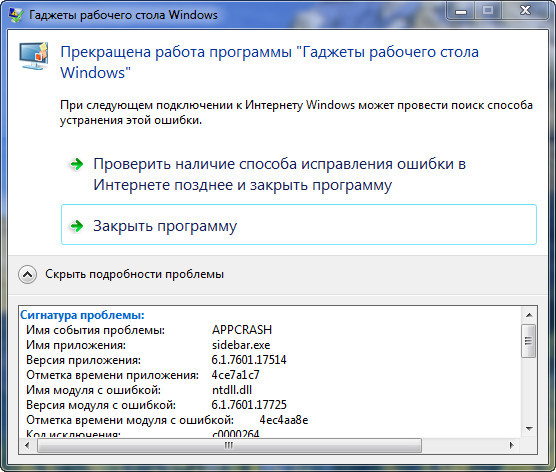Как исправить ошибку CLR20r3 в Windows 7
Запуск сторонних программ под ОС Windows требует наличия в системе необходимых компонентов и их корректного функционирования. Если одно из правил было нарушено, неизбежно возникнут разного рода ошибки, препятствующие дальнейшей работе приложения. Об одной из них, с кодом CLR20r3, мы поговорим в этой статье.
Исправление ошибки CLR20r3
Причин, вызывающих данную ошибку, несколько, но основной из них является некорректная работа компонента .NET Framework, несоответствие версии или полное его отсутствие. Также может иметь место вирусная атака или повреждение системных файлов, отвечающих за функционирование соответствующих элементов системы. Приведенные ниже инструкции следует выполнять в том порядке, в каком они выстроены.
Способ 1: Восстановление системы
Данный способ будет эффективным в том случае, если проблемы начались после установки программ, драйверов или обновлений Windows. Здесь главное правильно определить, что послужило причиной такого поведения системы, а затем выбрать нужную точку восстановления.
Подробнее: Как восстановить Windows 7
Способ 2: Устранение проблем с обновлениями
Если сбой произошел после обновления системы, стоит задуматься о том, что этот процесс завершился с ошибками. В такой ситуации необходимо устранить факторы, влияющие на успешность операции, а в случае неудачи установить необходимые пакеты вручную.
Подробнее:
Почему не устанавливаются обновления на Windows 7
Установка обновлений Windows 7 вручную
Способ 3: Устранение проблем с .NET Framework
Как мы уже писали выше, это основная причина возникновения обсуждаемого сбоя. Данный компонент жизненно необходим некоторым программам для того, чтобы включить все функции или просто иметь возможность запуска под Windows. Факторы, влияющие на работу .NET Framework самые разнообразные. Это действия вирусов или самого пользователя, некорректное обновление, а также несоответствие установленной версии требованиям софта. Решить проблему можно, проверив редакцию компонента, а затем переустановив или обновив его.
Подробнее:
Как узнать версию .NET Framework
Как обновить .NET Framework
Как удалить .NET Framework
Не устанавливается .NET Framework 4: решение проблемы
Способ 4: Проверка на вирусы
Если приведенные выше способы не помогли избавиться от ошибки, необходимо проверить ПК на наличие вирусов, которые могут блокировать выполнение программного кода. Сделать это нужно и в том случае, если проблему устранить удалось, так как вредители могли стать первопричиной ее возникновения – повредить файлы или поменять системные параметры.
Подробнее: Борьба с компьютерными вирусами
Способ 5: Восстановление системных файлов
Это крайнее средство исправления ошибки CLR20r3, далее следует только переустановка системы. В Виндовс имеется встроенная утилита SFC.EXE, несущая функции защиты и восстановления поврежденных или утраченных системных файлов. Запускать ее следует из «Командной строки» под работающей системой или в среде восстановления.
Здесь есть один немаловажный нюанс: если вы пользуетесь неофициальной (пиратской) сборкой «винды», то данная процедура может полностью лишить ее работоспособности.
Подробнее:
Проверка целостности системных файлов в Windows 7
Восстановление системных файлов в Windows 7
Заключение
Исправить ошибку CLR20r3 бывает весьма непросто, особенно, если на компьютере поселились вирусы. Впрочем, в вашей ситуации все может оказаться не так плохо и поможет обновление .NET Framework, что чаще всего и происходит. Если ни один из способов не помог, к сожалению, придется переустанавливать Windows.
Опишите, что у вас не получилось. Наши специалисты постараются ответить максимально быстро.
Помогла ли вам эта статья?
ДА НЕТclr20r3 ошибка при запуске программы
Ошибка с кодом clr20r3 возникает при запуске программ и игр.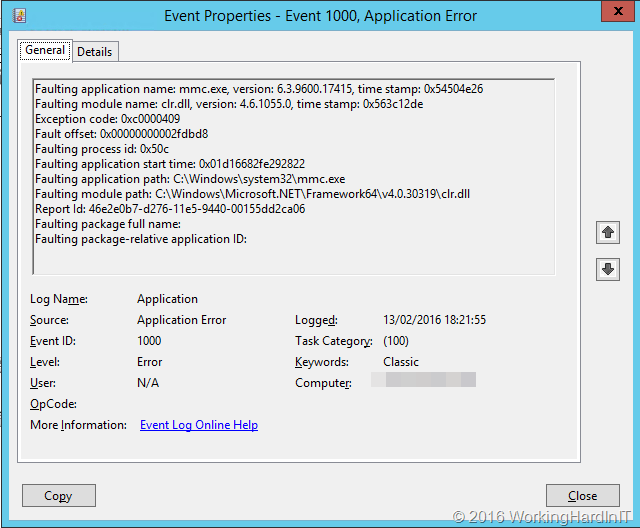 Связана она с библиотеками Microsoft .NetFramework. При этом обычная переустановка фреймворков, а также их откат, не дают результатов. А при просмотре реестра оказывается, что отсутствуют еще и некоторые разделы. В результате, пользователь не может решить проблему самостоятельно. Однако решение все же есть. Предлагаем рассмотреть методы исправления ошибки по мере их популярности и эффективности.
Связана она с библиотеками Microsoft .NetFramework. При этом обычная переустановка фреймворков, а также их откат, не дают результатов. А при просмотре реестра оказывается, что отсутствуют еще и некоторые разделы. В результате, пользователь не может решить проблему самостоятельно. Однако решение все же есть. Предлагаем рассмотреть методы исправления ошибки по мере их популярности и эффективности.
Читайте также: Не запускается Skype, отсутствует msvcp140.dll
Способы решение ошибки clr20r3 при запуске программы
При возникновении ошибки clr20r3 при запуске приложения или игры многие пользователи Windows 7 и выше оценили эффективность следующего метода.
- Открываем Блокнот и копируем туда следующий текст.
Windows Registry Editor Version 5.00
[HKEY_LOCAL_MACHINE\SOFTWARE\Microsoft\.NETFramework]
«OnlyUseLatestCLR»=dword:00000001
[HKEY_LOCAL_MACHINE\SOFTWARE\Wow6432Node\Microsoft\.NETFramework]
«OnlyUseLatestCLR»=dword:00000001
- Сохраняем файл с названием OnlyUseLatestCLR и расширением .

- Запускаем созданный файл с правами Администратора, нажав на файле правой кнопкой мыши и выбрав соответствующее действие или воспользовавшись командной строкой.
- Перезагружаем систему.
Следующий способ решения ошибки – это проверка системы на вирусы, так как достаточно часто файлы Microsoft .NetFramework могут быть повреждены или изменены вирусами. Для проверки системы на вредоносное ПО рекомендуем скачать и использовать лечащую утилиту Dr.Web, так как именно базы этого инструмента обновляются каждый день и являются наиболее полными.
Третий способ – это включение обновления Windows. Часто ошибка clr20r3 возникает по причине некорректного обновления системы или недостающих компонентов. Поэтому открываем «Центр обновления Windows», что в «Панели управления» и запускаем обновление системы.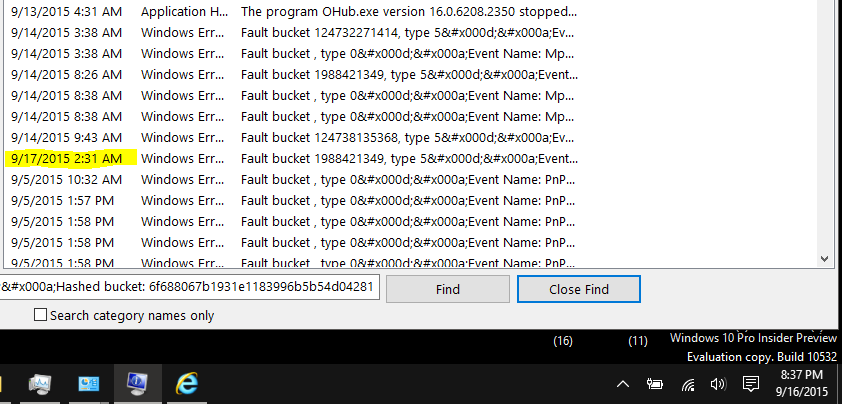
После жмём «Win+R» и вводим «services.msc».
Находим службу «Центр обновления Windows» и запускаем её.
Ожидаем, пока завершиться обновление системы и перезагружаем компьютер. Пробуем запустить программу. Ошибка должна исчезнуть.
В случае, если эти способы не помогли решить проблему, стоит переустановить фреймворки, предварительно удалив их и скачав с официального сайта Майкрософт свежую версию.
Исправьте ошибку CLR20r3 в Windows 10 с 3 простых шага
При попытке запустить приложение в вашей системе, включая игровое или серверное приложение, вы можете столкнуться с ошибкой clr20r3. В большинстве случаев это несмертельная и распространенная ошибка.
Однако это может сделать ваш компьютер непригодным для использования, так как это может повлиять на многие приложения, установленные в вашей системе. Несколько пользователей сообщили, что они не могут запускать или использовать некоторые сторонние приложения и приложения Windows из-за ошибки clr20r на форумах сообщества Microsoft .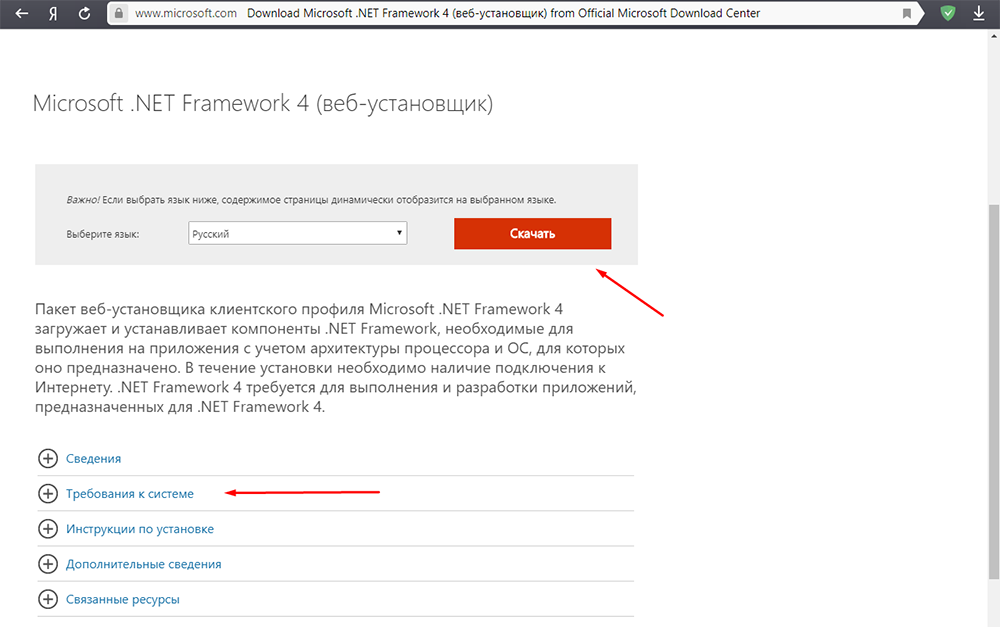
Перестал работать CLR20r3
Когда я пытаюсь запустить Spacechem, hotline miami или Eador, появляется окно, сообщающее, что приложение перестало работать. Я получаю эту ошибку:
Я считаю, что это проблема .NET Framework 3.5. Поскольку все эти приложения используют .net Framework 3.5.
Исправьте эту ошибку на вашем компьютере с Windows 10 с помощью этих исправлений.
Как исправить ошибку CLE20r3 в Windows 10?
1. Перерегистрируйте компоненты Windows Media.
- Введите cmd в строке поиска.
- Щелкните правой кнопкой мыши командную строку и выберите « Запуск от имени командной строки».
- В командной строке введите следующую команду одну за другой и нажмите ввод после каждой команды.
regsvr32 atl.dll
cd C: \ WINDOWS \ eHome
ehSched / unregServer
ehSched / сервис
ehRecvr / unregServer
ehRecvr / сервис
ehRec.
ehRec.exe / regserver
ehmsas.exe / unregServer
ehmsas.exe / regserver - Выйдите из командной строки и перезагрузите систему.
- После перезагрузки попробуйте открыть приложение, которое выдало ошибку, и проверьте, устранена ли она.
Узнайте, как настроить и играть в старые игры на Windows 10 сегодня и избежать ошибок навсегда
2. Переустановите Windows Media Center (Windows 7 и более ранние версии).
- Нажмите клавишу Windows + R, чтобы открыть запустить
- Введите control и нажмите
- В Панели управления перейдите в Программы> Программы и компоненты.
- На левой панели нажмите « Включить и выключить функции Windows».
- В окне « Функции Windows» разверните раздел « Функции мультимедиа ».

- Снимите флажок « Windows Media Center» .
- Нажмите кнопку ОК, чтобы сохранить изменения и закрыть окно функций Windows.
- Перезагрузите систему и снова откройте окно «Функции Windows» из панели управления.
- Разверните раздел « Функции мультимедиа» и установите флажок «Windows Media Center ».
- Закройте окно и перезагрузите систему. Теперь попробуйте снова запустить программу, которая выдала ошибку, и проверьте, нет ли улучшений.
Для пользователей Windows 10
- Откройте окно «Функции Windows» из панели управления.
- Разверните раздел « Функции мультимедиа » и снимите флажок « Проигрыватель Windows Media ».
- Нажмите кнопку ОК, чтобы сохранить изменения и закрыть окно.
- Перезагрузите систему. После перезагрузки снова откройте «Функции Windows» и установите флажок « Проигрыватель Windows Media ».

- Снова попробуйте открыть приложение, которое выдавало ошибку, и проверьте наличие улучшений.
3. Ремонт .Net Framework
- Нажмите клавишу Windows + R.
- Введите control и нажмите ОК.
- В Панели управления перейдите в Программы> Программы и компоненты.
- Нажмите « Включить или отключить функции Windows» .
- Проверьте, включены ли опции « .NET Framework 3.5 и .Net Framework 4.7 Advanced Services ».
- Если он включен, снимите флажки и нажмите ОК.
- Перезагрузите систему.
- После перезагрузки проверьте
- .NET Framework 3.5 и .Net Framework 4.7 Advanced Services »снова.
СВЯЗАННЫЕ ИСТОРИИ, КОТОРЫЕ ВЫ МОЖЕТЕ КАК:
CLR20R3 ошибка при запуске программы
Если вам посчастливилось столкнуться с ошибкой при запуске программы, ни в коем случае не стоит заранее паниковать.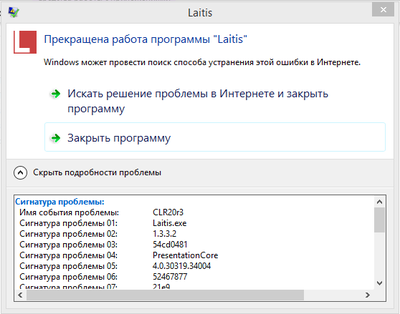 Это достаточно распространенная проблема и чаще всего имя события проблемы CLR20R3 встречается на «Windows 7», однако, она может принести с собой крайне неприятные последствия.
Это достаточно распространенная проблема и чаще всего имя события проблемы CLR20R3 встречается на «Windows 7», однако, она может принести с собой крайне неприятные последствия.
Почему возникает ошибка имя события проблемы CLR20R3
CLR20R3 это ошибка запуска приложений, которые в результате появления данного сбоя могут выборочно не запускаться (начиная со всех и заканчивая лишь единицами). Виной всегда служит Net Framework, который по тем или иным причинам повреждается или отказывается работать полностью.
Net Framework не работает в полной мере по нескольким причинам:
- Неправильная загрузка обновление;
- Прерванное обновление;
- Повреждение во время его установки;
- Повреждение реестра связанного с Net Framework;
- И ошибки принесенные вирусами.
Для решения проблемы попробуйте следующие методы
- Сначала обязательно проверьте свой компьютер на наличие вирусов. Рекомендовано делать это в «Безопасном режиме».

- Чтобы исправить ошибку CLR20R3 откатите компьютер до вчерашнего дня, удалив абсолютно все файлы загруженные с того времени. Ещё одной причиной может быть и другое приложение, которое затронуло файлы Net Framework.
- «Принудительно» обновите Net Framework через обновления Windows или скачайте с сайта www.microsoft.com. Если это никак не изменило ситуацию, полностью удалите его из системы. Для этого используйте только встроенную утилиту в самой системе: «Панель управления» – «Удаление программ». После того, как процесс завершен, перейдите в реестр устройства и удалите все файлы принадлежащие Net Framework (введите в поиске «Редактор реестра», для удобства и там есть свой поисковик). Установите программу заново.
- Обновите Net Framework до более новой версии или наоборот, переустановите на старую с дальнейшим обновлением обратно.
Кардинальные меры если проблема так и не была решена. Если ничего не помогло исправить CLR20R3, придется или полностью переустановить Windows, занести ПК к мастеру или воспользоваться восстановлением системы (если есть установочный диск).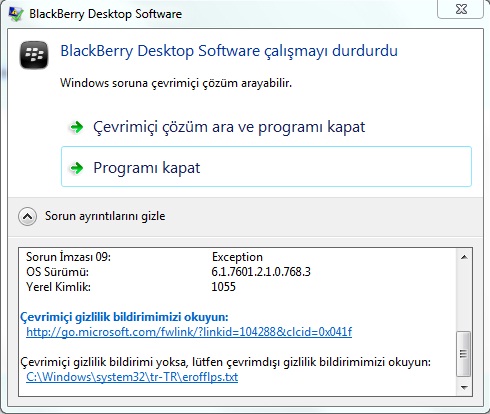 Рекомендуем посмотреть и видео, если есть необходимость в дополнительной информации.
Рекомендуем посмотреть и видео, если есть необходимость в дополнительной информации.
МОК Центр
EventType clr20r3, P1 databasemodifierv2.exe, P2 1.0.0.0, P3 4f69c45c, P4 system, P5 2.0.0.0, P6 4889de7a, P7 3806, P8 115, P9 system.security.security, P10 NIL.
[11:12:48] Эксперт оценка — Александр: Тип события: Ошибка
Источник события: .NET Runtime 2.0 Error Reporting
Категория события: Отсутствует
Код события: 5000
Дата: 21.05.2012
Время: 9:50:26
Пользователь: Н/Д
Компьютер: ARTUR_X
Описание:
EventType clr20r3, P1 databasemodifierv2.exe, P2 1.0.0.0, P3 4f69c45c, P4 system, P5 2.0.0.0, P6 4889de7a, P7 3806, P8 115, P9 system.security.security, P10 NIL.
Дополнительные сведения можно найти в центре справки и поддержки, в «http://go.microsoft.com/fwlink/events.asp».
Данные:
0000: 63 00 6c 00 72 00 32 00 c.l.r.2.
0008: 30 00 72 00 33 00 2c 00 0.r.3.,.
0010: 20 00 64 00 61 00 74 00 .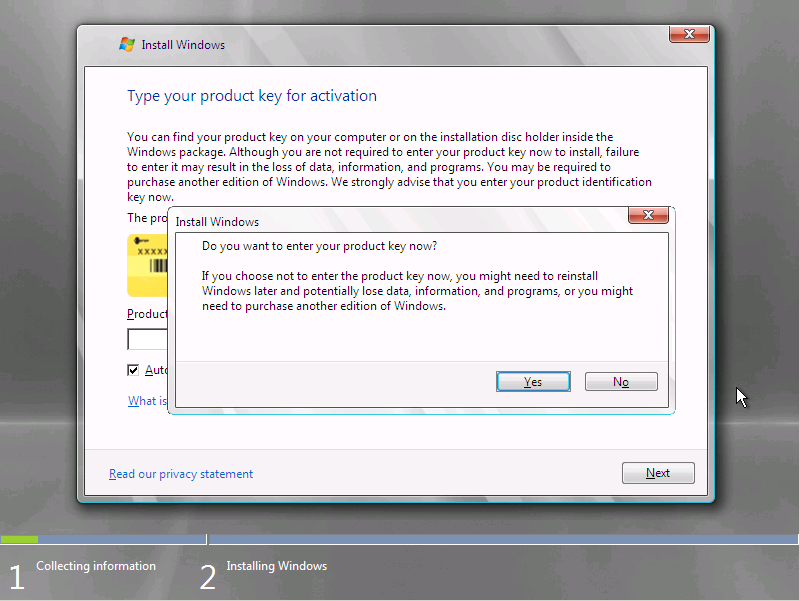 d.a.t.
d.a.t.
0018: 61 00 62 00 61 00 73 00 a.b.a.s.
0020: 65 00 6d 00 6f 00 64 00 e.m.o.d.
0028: 69 00 66 00 69 00 65 00 i.f.i.e.
0030: 72 00 76 00 32 00 2e 00 r.v.2…
0038: 65 00 78 00 65 00 2c 00 e.x.e.,.
0040: 20 00 31 00 2e 00 30 00 .1…0.
0048: 2e 00 30 00 2e 00 30 00 ..0…0.
0050: 2c 00 20 00 34 00 66 00 ,. .4.f.
0058: 36 00 39 00 63 00 34 00 6.9.c.4.
0060: 35 00 63 00 2c 00 20 00 5.c.,. .
0068: 73 00 79 00 73 00 74 00 s.y.s.t.
0070: 65 00 6d 00 2c 00 20 00 e.m.,. .
0078: 32 00 2e 00 30 00 2e 00 2…0…
0080: 30 00 2e 00 30 00 2c 00 0…0.,.
0088: 20 00 34 00 38 00 38 00 .4.8.8.
0090: 39 00 64 00 65 00 37 00 9.d.e.7.
0098: 61 00 2c 00 20 00 33 00 a.,. .3.
00a0: 38 00 30 00 36 00 2c 00 8.0.6.,.
00a8: 20 00 31 00 31 00 35 00 .1.1.5.
00b0: 2c 00 20 00 73 00 79 00 ,. .s.y.
00b8: 73 00 74 00 65 00 6d 00 s.t.e.m.
00c0: 2e 00 73 00 65 00 63 00 ..s.e.c.
00c8: 75 00 72 00 69 00 74 00 u.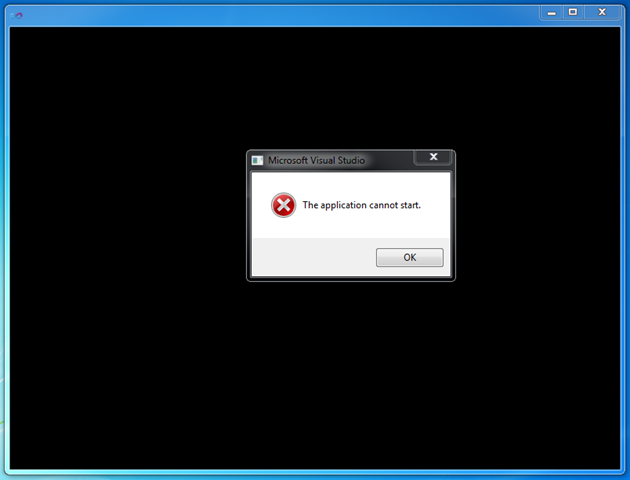 r.i.t.
r.i.t.
00d0: 79 00 2e 00 73 00 65 00 y…s.e.
00d8: 63 00 75 00 72 00 69 00 c.u.r.i.
00e0: 74 00 79 00 20 00 4e 00 t.y. .N.
00e8: 49 00 4c 00 0d 00 0a 00 I.L…..
ИСПРАВЛЕНИЕ: ошибка CLR20r3 (недоступно / перестало работать)
Fix Clr20r3 Error
- Многие пользователи сталкивались с одной и той же ошибкой CLR20r3 при использовании разных приложений.
- Чтобы решить эту проблему, вы можете переустановить Windows Media Center или проверить компоненты Windows Media.
- Если вам нужны подтвержденные решения для всех ваших проблем, посетите этот Раздел устранения неполадок .NET Framework также.
- Чтобы предотвратить подобные проблемы или избавиться от них навсегда, добавьте в закладки наш Центр ошибок Windows 10 .
 Устраните проблемы с ПК и удалите вирусы прямо сейчас за 3 простых шага:
Устраните проблемы с ПК и удалите вирусы прямо сейчас за 3 простых шага:- Скачать Restoro PC Repair Tool который поставляется с запатентованными технологиями (имеется патент Вот ).
- Нажмите Начать сканирование чтобы найти проблемы с Windows, которые могут вызывать проблемы с ПК.
- Нажмите Починить все для устранения проблем, влияющих на безопасность и производительность вашего компьютера
- Restoro был загружен0читатели в этом месяце.
Пытаясь запустить приложение в вашей системе включая игру или серверное приложение, вы можете столкнуться с ошибкой clr20r3. В большинстве случаев это обычная ошибка, не являющаяся фатальной.
Однако это может сделать ваш компьютер непригодным для использования, поскольку может повлиять на многие приложения, установленные в вашей системе.
Несколько пользователей сообщили, что они не могут запускать или использовать некоторые сторонние приложения и приложения Windows из-за ошибки clr20r в Форумы сообщества Microsoft .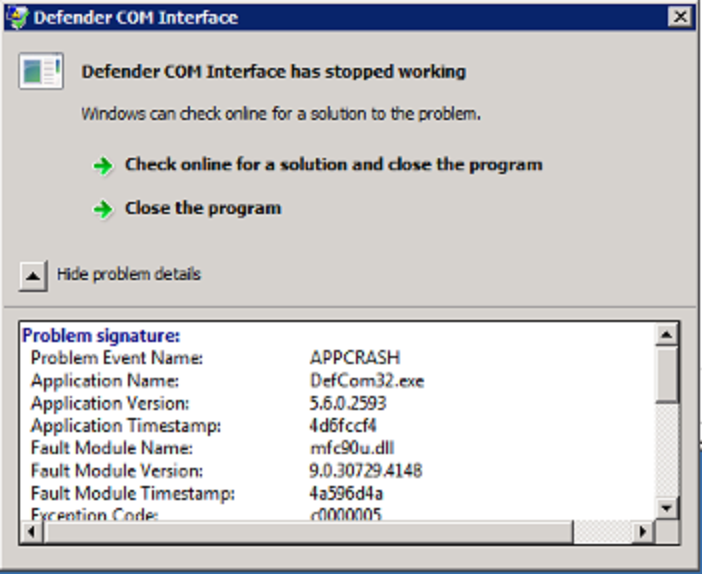
Перестал работать CLR20r3
Когда я пытаюсь запустить Spacechem, горячую линию в Майами или Эадор, всплывает окно с сообщением, что приложение перестало работать. Я получаю такую ошибку:
Я считаю, что это проблема с .NET Framework 3.5. Поскольку все эти приложения используют .NET framework 3.5.
Исправьте эту ошибку на своем компьютере с Windows 10 с помощью этих надежных решений.
Как исправить ошибку CLE20r3 в Windows 10?
1. Повторно зарегистрируйте компоненты Windows Media.
- Тип cmd в строке поиска.
- Щелкните правой кнопкой мыши на Командная строка и выберите Запускать как командную строку.
- В командной строке введите одну за другой следующие команды и нажимайте Enter после каждой команды:
regsvr32 atl. dll
dll CDC: WINDOWSeHome
ehSched / unregServer
ehSched / сервис
ehRecvr / unregServer
ehRecvr / сервис
ehRec.exe / unregServer
ehRec.exe / regserver
ehmsas.exe / unregServer
ehmsas.exe / regserver - Выйдите из командной строки и перезагрузите систему.
- После перезапуска попробуйте открыть приложение, в котором возникла ошибка, и проверьте, устранена ли она.
Узнайте, как настроить старые игры на Windows 10 и играть в них уже сегодня, и навсегда избежать ошибок
хром не выключился должным образом
2. Переустановите Windows Media Center.
- нажмите Windows Key + R открыть пробег.
- Тип контроль и нажмите Хорошо открыть Панель управления.

- В Панели управления перейдите к Программы> Программы и компоненты.
- На левой панели нажмите Включение и выключение функций Windows.
- В окне компонентов Windows разверните Особенности СМИ раздел.
- Снимите флажок Windows Media Center вариант.
- Нажмите Хорошо , чтобы сохранить изменения и закрыть окно компонентов Windows.
- Перезагрузите систему и снова откройте Возможности системы Windows окно из Панели управления.
- Разверните Особенности СМИ раздел и проверьте Windows Media Center вариант.
- Закройте окно и перезагрузите систему. Теперь попробуйте снова запустить программу, которая выдает ошибку, и проверьте, есть ли улучшения.
Вы можете применить описанные выше действия для более ранних версий Windows.
- Откройте окно функций Windows из Панель управления.

- Разверните Особенности СМИ раздел, а затем снимите флажок Проигрыватель Windows Media вариант.
- Нажмите Хорошо чтобы сохранить изменения и закрыть окно.
- Перезагрузите систему. После перезагрузки снова откройте возможности Windows и проверьте Проигрыватель Windows Media вариант.
- Снова попробуйте открыть приложение, которое выдавало ошибку, и проверьте наличие улучшений.
Выполните описанную выше процедуру на компьютерах с Windows 10.
3. Восстановить .Net Framework
- Нажмите Windows Key + R.
- Тип контроль и нажмите ХОРОШО.
- в Панель управления , идти к Программы> Программы и компоненты.
- Нажмите на Включение и отключение компонентов Windows вариант.
- Проверьте, если .NET Framework 3.
 5 и расширенные службы .Net Framework 4.7 опция включена.
5 и расширенные службы .Net Framework 4.7 опция включена. - Если он включен, снимите флажки с опций и нажмите ХОРОШО.
- Перезагрузите систему.
- После перезагрузки проверьте .NET Framework 3.5 и расширенные службы .Net Framework 4.7 очередной раз.
FAQ: узнать больше о CLR20r3
Диспетчер сервера- Что такое CLR20r3?
CLR20r3 — это в основном строка, найденная в C: \ Windows System32 wer.dll .
- Что такое ошибка CLR20r3?
При получении ошибки Clr20r3 наиболее вероятно, что Windows не может использовать другие приложения, такие как MediaPortal или Windows Media Center.
- Как исправить ошибку диспетчера сервера CLR20r3?
Если вы столкнулись с ошибкой CLR20r3, вам следует переустановить Windows Media Center или попробовать другие быстрые исправления, подробно описанные в этом удобный учебник .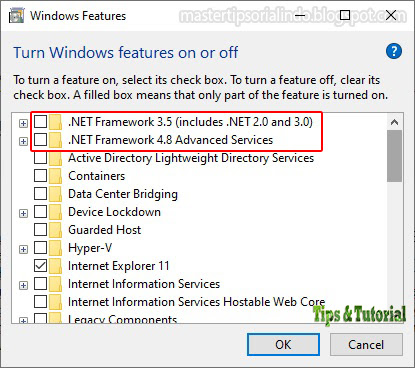
- Как открыть диспетчер Windows Server?
Ярлык Диспетчера серверов обычно закрепляется на панели задач. Поэтому проще всего открыть его, нажав кнопку Диспетчер сервера икона.
Если Windows Server Manager не открылся, будьте уверены, что это краткое руководство поможет вам.
Примечание редактора : Этот пост был первоначально опубликован в июле 2019 года и с тех пор был переработан и обновлен в июне 2020 года для обеспечения свежести, точности и полноты.
Clr20r3 ошибка как исправить windows 7
как устранить ошибку 711 в w[ndows7 как устранить ошибку 711 в windows 7 устранить ошибку clr20r3 как устранить ошибку clr20r3 windows server
Главная » windows 7 » Bex ошибка как исправить windows 7 Также у вас может появляться ошибка имя события проблемы clr20r3, исправление по
Обновление продукта Fix CLR20R3 больше не работает — Проблемы с ПК
Пока что ноутбук отлично подходит для всех, только программа не работает.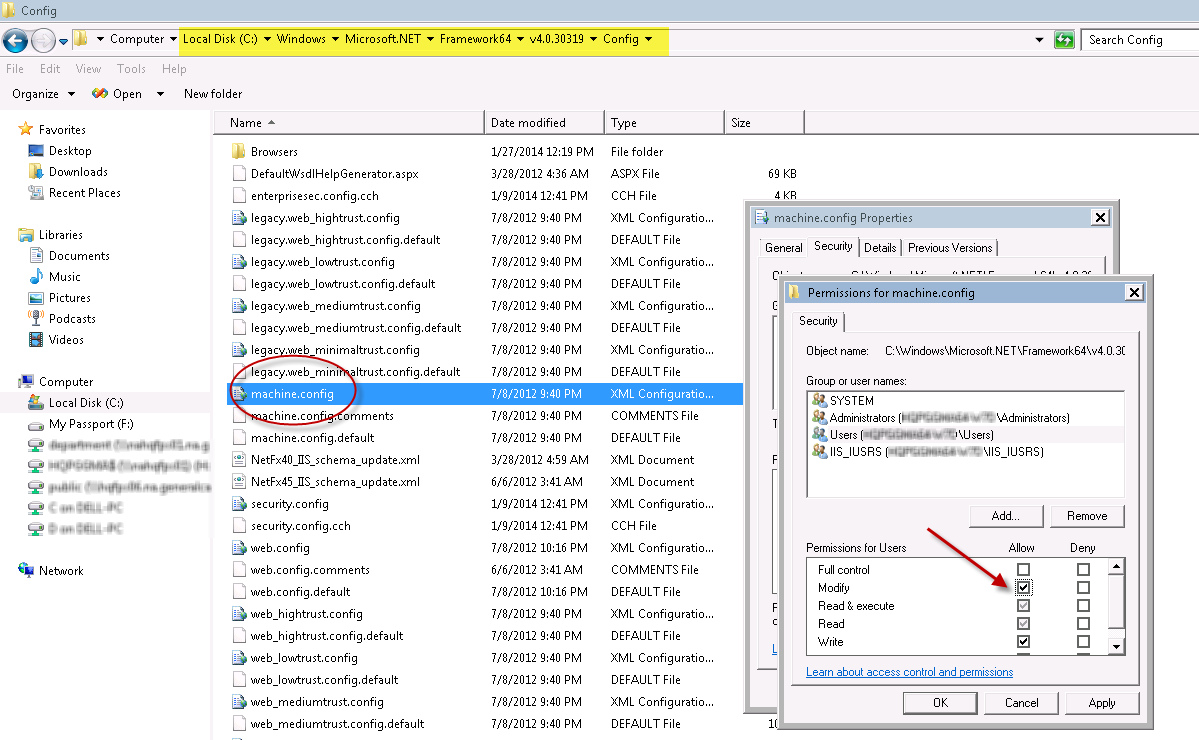 Windows 7 отлично справилась с этим. Если словарь в Windows 7 прошел
Windows 7 отлично справилась с этим. Если словарь в Windows 7 прошел
Как исправить ошибку appcrash — РЕШЕНИЕ ПРОБЛЕМ В
не запускается лаунчер — posted in Ошибки: при попытке запуска при попытке запуска лаунчера выдаёт ошибку (на скрине) что это может быть ? как исправить? На чистой Windows 7 со всеми стандартами обновлением. clr20r3-error/также есть проги, которые могут сделать фикс.
Ошибка при запуске Компаса. Автор TsP, 2 мая, 2015. ошибка. САПР:Паук, Paint, Компас. ID: 7 Опубликовано: 5 мая, 2015. Нашел папку компаса в
Страница 2 из 3 — Ошибка при запуске программы СПРАВКИ БК Имя события проблемы: CLR20r3 Еще какие-то проблемы с установкой темы windows 7 Aero, фон на рабочий стол не устанавливается. 0 Можно конечно долго ковыряться с попытками исправления системных проблем,
Мое решение на данный момент — это сделать стандартный установщик, а не ClickOnce. ClickOnce показалось слишком хорошим, чтобы быть правдой
У нас только вы можете скачать нужный вам файл DLL. clr20r3 dll скачать успеваем что. Windows XP, Windows Vista, Windows 8, Windows 7.
clr20r3 dll скачать успеваем что. Windows XP, Windows Vista, Windows 8, Windows 7.
| |
Рассылка выходит раз в сутки и содержит список программ из App Store для iPhone перешедших в категорию бесплатные за последние 24 часа.
Исправьте ошибку CLR20R3 при запуске приложения
Возможно, вы столкнулись с ошибкой CLR20R3 при запуске приложения в Windows 10. Это может произойти по двум причинам: поврежденный файл приложения или отсутствие компонентов системы.
Программа перестала работать; Имя события проблемы CLR20R3
Исправить ошибку CLR20R3
Ошибка может выглядеть немного сложной, но ее можно исправить с помощью некоторых простых решений.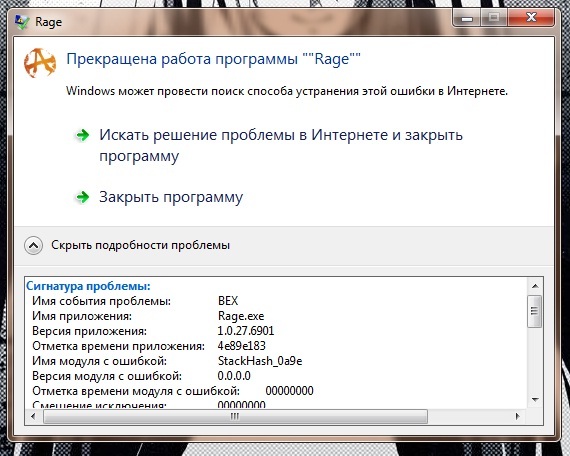 Вот что вы можете сделать, чтобы исправить ошибку CLR20R3 при запуске приложения:
Вот что вы можете сделать, чтобы исправить ошибку CLR20R3 при запуске приложения:
- Запустить программу в режиме совместимости
- Сбросить компонент Windows Media
- Переустановить проигрыватель Windows Media
- Управление.NET Framework.
Поговорим о них подробнее.
1] Запустить программу в режиме совместимости
Запустить программу в режиме совместимости и посмотреть, поможет ли она вам.
2] Сбросить компонент Windows Media
В первом решении нам необходимо повторно зарегистрировать компонент Windows Media. Это исправит, если на вашем компьютере сломаны или повреждены компоненты Windows Media.
Для этого запустите командную строку от имени администратора, выполнив поиск в меню «Пуск».Теперь введите следующие команды и одновременно нажмите Enter.
regsvr32 atl.dll компакт-диск C: \ WINDOWS \ eHome ehSched / unregServer ehSched / сервис ehRecvr / unregServer ehRecvr / сервис ehRec.exe / unregServer ehRec.exe / regserver ehmsas.exe / unregServer ehmsas.exe / regserver
Это приведет к сбросу компонента Windows Media и, надеюсь, исправит ошибку CLR20R3 при запуске приложения.
3] Переустановите проигрыватель Windows Media
Если сброс компонента Windows Media не устранил проблему, необходимо переустановить проигрыватель Windows Media.Для этого выполните следующие действия:
- Запустите панель управления из меню «Пуск».
- Убедитесь, что ваш View by — это Large icons , и щелкните Program and Features> Turn Windows feature on or off.
- Теперь разверните Media Features , снимите флажок Windows Media Player и щелкните Ok .
- Наконец, перезагрузите компьютер, выполните тот же шаг, отметьте Windows Media Player и снова перезагрузите компьютер.
4] Управление .
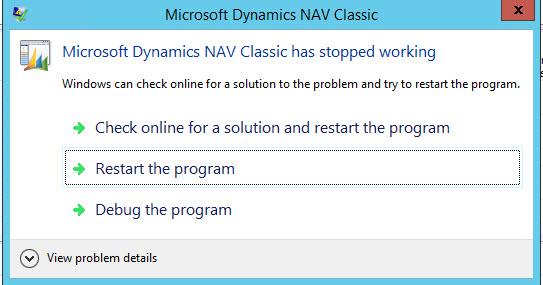 NET Framework
NET FrameworkПроблема может быть из-за .NET Framework. Итак, нам нужно перезапустить его и проверить, решает ли это проблему. Для этого выполните следующие действия:
- Запустите Control Panel из меню «Пуск».
- Убедитесь, что ваш View by — это Large icons и щелкните Program and Features> Turn Windows feature on or off.
- Снимите флажок « .NET Framework 3.5 »и« .NET Framework 4.8 »и щелкните Ok .
- Теперь перезагрузите компьютер, выполните тот же шаг, отметьте « .NET Framework 3.5 » и « .NET Framework 4.8 » и перезагрузите компьютер еще раз.
Вам также следует обновить операционную систему, поскольку она автоматически обновит .NET Framework (если доступно обновление). Для этого запустите Settings на Win + I и щелкните Updates & Security> Check for Updates .
Если есть сомнения, вы также можете восстановить установленную версию .NET.
Надеюсь, что-нибудь исправит ошибку CLR20R3 при запуске приложения.
Как исправить ошибку CLR20r3 в Windows 10/11
Ошибка CLR20r3 на ПК с Windows 10 и Windows 11 обычно связана с поврежденными файлами системы и приложений. Эти файлы с проблемами могут привести к ошибкам в программах и затруднить доступ к файлам реестра для этих программ. Хотя ошибка CLR20r3 не является фатальной, она может вызвать нестабильность работы вашего ПК и помешать вам открыть некоторые приложения, установленные на вашем ПК.
В этой статье мы рассмотрим некоторые решения, которые помогли пользователям избавиться от ошибки CLR20r3 в Windows 10/11.
Решение 1. Путем восстановления Windows Media Center
По сообщениям пользователей, они смогли избавиться от этой проблемы, восстановив Windows Media Center на своем ПК. Давайте посмотрим, как восстановить Media Center в Windows 10 и Windows 11.
Шаги 1 : Найдите OptionalFeatures в окне поиска Windows.
Шаг 2 : В новом окне вы найдете список. Здесь найдите параметр Media Features , затем щелкните значок «+», чтобы развернуть его список. В развернутом списке вы увидите Windows Media Player или Windows Media Center . Какой бы из обоих вариантов ни был доступен, снимите соответствующий флажок и нажмите Ok .
Шаг 5 : После сохранения настройки перезагрузите компьютер.После загрузки ПК снова откройте окно Turn Windows features on or off и отметьте галочкой опцию Windows Media Center или Windows Media Player , упомянутую в предыдущем шаге. Щелкните Ok и перезагрузите компьютер.
После успешной загрузки попробуйте повторно открыть приложение, которое вы не смогли открыть. Если это не помогло, попробуйте следующее решение.
Если это не помогло, попробуйте следующее решение.
Решение 2. Путем перерегистрации компонентов Windows Media
Еще одно исправление, которое вы можете попытаться избавиться от ошибки CLR20r3 в Windows 10, — это перерегистрация компонентов Windows Media.Этот процесс можно выполнить в командной строке; вот как:
Шаг 1 : Нажмите клавиши Win + S , чтобы открыть панель Начать поиск. Введите cmd на панели поиска и в результатах поиска щелкните правой кнопкой мыши Command Prompt и выберите Run as Administrator option.
Шаг 2 : Теперь введите следующие команды на экране командной строки и нажмите Введите ключ после ввода каждой строки.
regsvr32 atl.dll
кд
C: ОКНА ДОМА
ehSched / unregServer
ehSched / сервис
ehRecvr / unregServer
ehRecvr / сервис
ehRec.exe / unregServer
ehRec.exe / regserver
ehmsas.exe / unregServer
ehmsas.exe / regserver
После выполнения этих команд закройте окно командной строки. Теперь перезагрузите компьютер и попробуйте запустить приложение, которое не было запущено.
Решение 3. Выполните восстановление .Net Framework
Возможно, проблема связана с .Net Framework. Исправление .Net Framework может помочь вам избавиться от этой проблемы. Вот шаги:
Шаги 1 : Найдите OptionalFeatures в окне поиска Windows.
Шаг 2 : Откроется новое окно. Найдите здесь функции .NET Framework и отключите их, сняв соответствующие флажки.Щелкните Ok и перезагрузите компьютер.
Шаг 5 : После перезагрузки ПК вернитесь в окно Включение или выключение компонентов Windows и повторно включите функции .Net Framework, которые вы отключили ранее.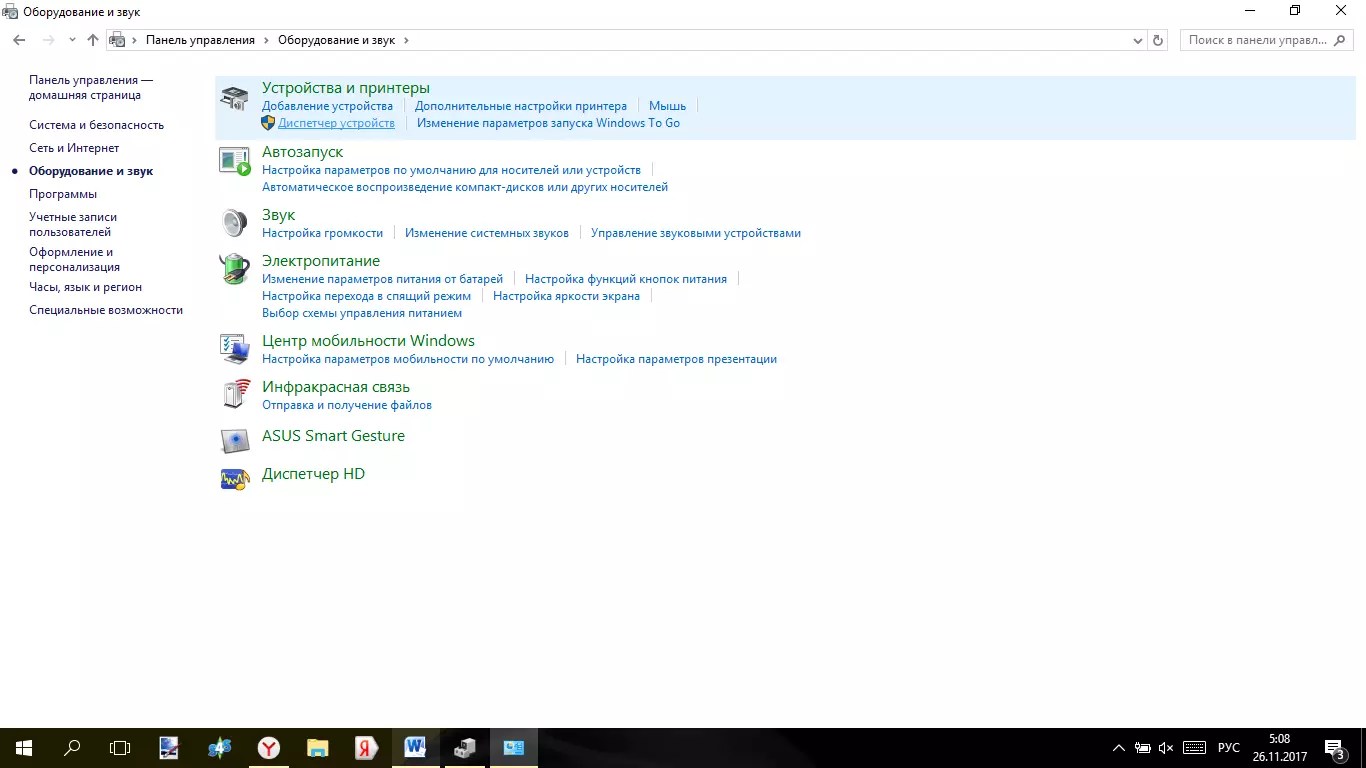 Нажмите кнопку Ok и перезагрузите компьютер.
Нажмите кнопку Ok и перезагрузите компьютер.
.Net Frameworks сейчас будут отремонтированы, и вы можете попытаться получить доступ к неисправному приложению.
Решение 4. Запустите обновление .NET Framework
Если более старая версия.NET Frameworks установлена на вашем компьютере, некоторые программы могут не запускаться из-за несовместимости. В таком случае вам нужно будет загрузить последнюю версию .Net Framework и установить ее на свой компьютер. Все, что вам нужно сделать, это загрузить последнюю версию .Net Framework отсюда: Загрузить .NET Framework
После установки фреймворка запустите установочный файл, чтобы начать обновление.
Перезагрузите компьютер после обновления фреймворка. Когда загрузка завершится, проверьте, открывается ли приложение.
Решение 5. Переустановите сервер MSSQL
Вы можете получить ошибку CLR20r3 на вашем ПК при установке на него MSSQL Server. В этом случае вы можете перезагрузить компьютер и попытаться переустановить сервер MSSQL.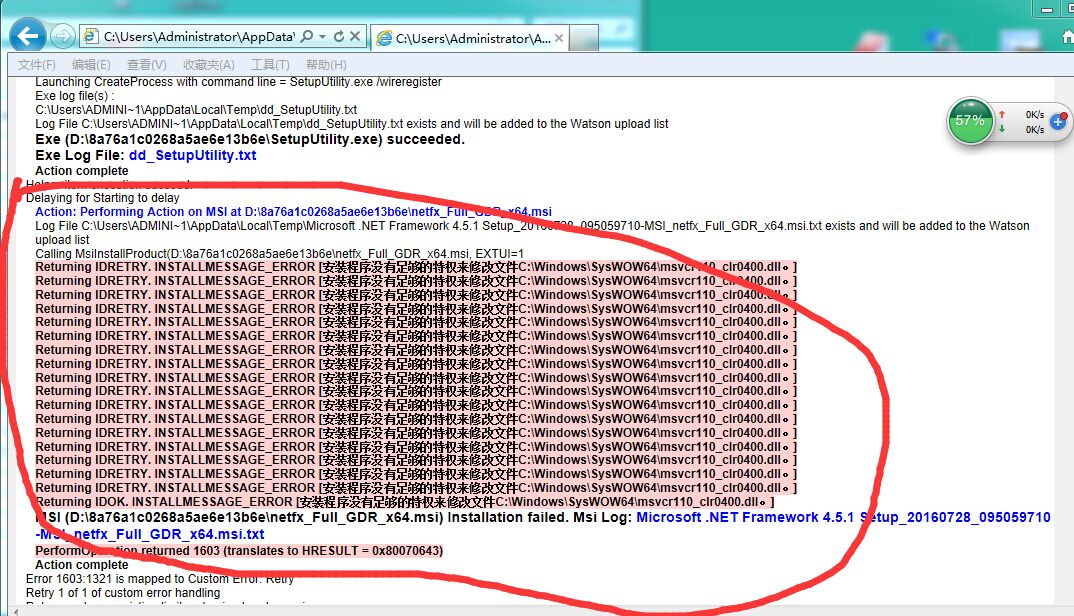 Это довольно простое исправление помогло многим пользователям установить MSSQL Server на свои ПК.
Это довольно простое исправление помогло многим пользователям установить MSSQL Server на свои ПК.
Решение 6. Проверить реестр на наличие проблем
Если в вашем реестре Windows есть поврежденные файлы или проблемы, вы можете столкнуться с проблемами, которые не позволят вам запустить одну или несколько программ на вашем компьютере.Вы можете выполнить сканирование реестра с помощью сторонней утилиты Registry Scanner. Это сканирование ищет проблемы в реестре и устраняет их при обнаружении.
Вы можете попробовать CCleaner или любую из этих 9 бесплатных альтернатив CCleaner, чтобы очистить свой компьютер.
После сканирования реестра с помощью любого из этих сканеров обязательно перезагрузите компьютер, а затем проверьте, устранило ли это проблему.
Решение 7. Переписав файлы DLL
Одним из способов исправить ошибку CLR20r3 и открыть Windows Media Center в Windows 10 и Windows 11 является перезапись набора файлов DLL.Вот как это сделать:
Шаг 1 : Откройте командную строку с правами администратора. Для этого нажмите Win + S и в открывшейся панели поиска введите cmd . Теперь в результатах поиска щелкните правой кнопкой мыши Command Prompt и выберите параметр Run as Administrator .
Для этого нажмите Win + S и в открывшейся панели поиска введите cmd . Теперь в результатах поиска щелкните правой кнопкой мыши Command Prompt и выберите параметр Run as Administrator .
Шаг 2 : В командной строке введите следующие команды и нажмите Введите после каждого ввода этих командных строк:
regsvr32 jscript.dll
regsvr32 vbscript.dll
regsvr32 wmp.dll
После успешного выполнения этих команд перезагрузите компьютер. После перезагрузки проверьте, можете ли вы запустить Windows Media Center.
Решение8: Очистите кэш DRM Windows
Эту проблему можно решить, очистив кэш DRM Windows на своем компьютере. Сломанные или поврежденные временные файлы в кэше DRM могут вызвать такую ошибку. Давайте посмотрим, как очистить кэш DRM:
Шаг 1 : Откройте командную строку с правами администратора.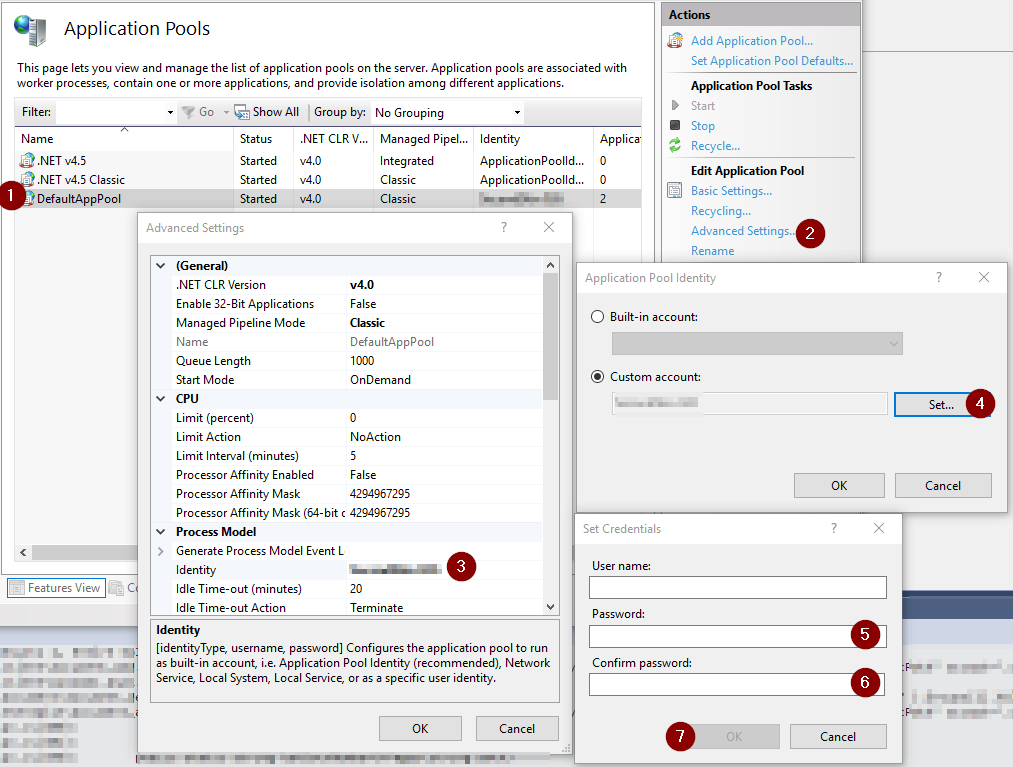 В строке поиска меню Пуск, которая открывается при нажатии клавиш Ctrl + S , введите cmd . В результатах поиска вы найдете командную строку. Щелкните его правой кнопкой мыши и выберите Запуск от имени администратора .
В строке поиска меню Пуск, которая открывается при нажатии клавиш Ctrl + S , введите cmd . В результатах поиска вы найдете командную строку. Щелкните его правой кнопкой мыши и выберите Запуск от имени администратора .
Шаг 2 : Введите следующие команды в командной строке и нажмите Введите после каждой строки:
каталог / сек% ALLUSERSPROFILE% \ Microsoft \ Windows \ DRM \ Cache \ *
каталог / сек% LOCALAPPDATA% \ VirtualStore \ ProgramData \ Microsoft \ Windows \ DRM \ Cache \ *
Это приведет к удалению всех файлов в кэше Windows DRM.Теперь вы можете перезагрузить компьютер и проверить, появляется ли по-прежнему ошибка при запуске проблемного программного обеспечения.
Решение 9. Измените язык дисплея в Media Center
Если язык Unicode выбран в качестве языка отображения и шрифт Unicode недоступен на вашем ПК, вы можете получить ошибку Clr20r3 в Windows 10 и 11.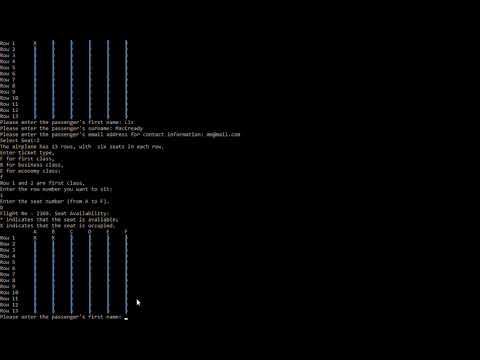 В этом случае вам необходимо убедиться, что в качестве языка отображения выбран английский. Вот как это сделать.
В этом случае вам необходимо убедиться, что в качестве языка отображения выбран английский. Вот как это сделать.
Шаг 1 : Нажмите клавиши Win + X на клавиатуре и выберите опцию Control Panel в открывшемся меню.
Шаг 2 : На панели управления перейдите в раздел Clock, Language и Region и выберите под ним опцию Change display language . Если параметр Изменить язык отображения недоступен, это решение не для вас.
Шаг 3 : Здесь откроется новое окно. Перейдите на вкладку Administrative .
Шаг 4 : Здесь выберите Изменить языковой стандарт системы .
Шаг 5 : Откроется Настройки региона и языка .Здесь выберите English и нажмите Ok для подтверждения.
После внесения этого изменения проверьте, решена ли проблема.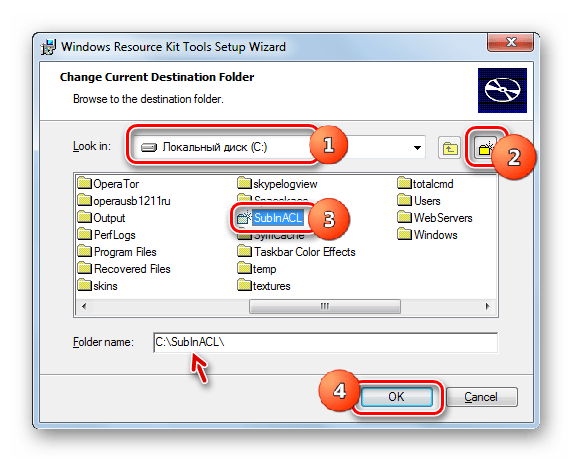
Заключительные слова
В приведенном выше разделе мы узнали о решениях, которые помогли многим пользователям исправить ошибку Clr20r3 в Windows 10. Мы надеемся, что приведенные выше решения помогли вам решить проблему и вы смогли получить доступ к программе, которую у вас не было. Сообщите нам в разделе комментариев, какое из вышеперечисленных решений вам помогло.Вы также можете написать нам, если вам не удалось решить проблему, и мы свяжемся с вами.
Как исправить ошибку Clr20r3 в Windows 10/8/7
Ошибка Clr20r3 — это ошибка, которая возникает, когда Windows не может читать настройки и файлы так же, как они считывают их при загрузке соответствующих приложений. Многие пользователи жалуются, что они получают сообщение об ошибке Clr20r3 при работе с программным обеспечением Visual Studio, .Net или Microsoft Exchange.
Почему возникает эта ошибка Clr20r3?
Ошибка Clr20r3 может возникнуть, например, когда Windows Media Edition не может записывать видео или когда вы пытаетесь синхронизировать компьютер с любым мобильным устройством.
Что вызывает ошибку Clr20r3?
Поврежденные исполняемые файлы или файлы приложений, а также ошибки в программах являются основными факторами, вызывающими эту ошибку. Некоторые из причин такого повреждения файлов могут быть следующими:
- Система повреждена вредоносным ПО
- Система не может получить доступ к ключам реестра или файлам, соответствующим данной программе или функции
- Сама система имеет некоторые другие проблемы и ошибки
- Информация, необходимая для выполнения определенной задачи, не может быть обработана.
Эта ошибка может выглядеть так:
Имя события проблемы: CLR20r3
Сигнатура проблемы 01: article submitter.exe
Сигнатура проблемы 02: 2.8.3.0
Сигнатура проблемы 06: 4a275e83
Сигнатура проблемы 04: System.Drawing
Ошибка Clr20r3 Снимок экрана
Как исправить ошибку Clr20r3?
Есть три метода, которые можно использовать для исправления ошибок Clr20r3, возникающих при внезапном прекращении работы определенной программы:
Метод 1: перерегистрация компонентов Windows Media Center
Это наиболее эффективное исправление, которое включает в себя перезапись компонентов которые могли быть повреждены или повреждены относительно Windows Media Center. Чтобы сделать то же самое, выполните следующие действия:
Чтобы сделать то же самое, выполните следующие действия:
- Нажмите кнопку Start и введите cmd в поле поиска
- Щелкните правой кнопкой мыши в приложении Command Prompt и выберите Run as administrator
- Щелкните Да при появлении запроса в диалоговом окне «Контроль учетных записей пользователей».
- Введите последовательно в командной строке и нажмите клавишу , введите после каждой команды:
- regsvr32 atl.dll
- cd C: \ WINDOWS \ eHome
- ehSched / unregServer
- ehSched / service
- ehRecvr / unregServer
- ehRecver / unregServer
- ehregServer
0
- ehregServer
- exe exe / regserver
- exe / unregServer
- exe / regserver
- Выход из командной строки и перезагрузка системы
- После перезапуска приложения системы открыть соответствующий 9000 проверьте, устранена ли ошибка.

Метод 2: Переустановите Windows Media Center
- Откройте панель управления и перейдите к Программы -> Программы и компоненты
- На левой панели щелкните Включение или отключение компонентов Windows option
- В окне Windows Features разверните раздел Media Features , нажав на символ «+» рядом с ним
- Снимите отметку с Windows Media Player опцию
- Нажмите OK , а затем close окно
- Теперь перезагрузите систему и снова откройте Windows Features с помощью панели управления.
- Проверьте опцию Windows Media Player , чтобы переустановить его
- Еще раз, перезагрузите систему и после перезапуска системы откройте соответствующее приложение и проверьте , если ошибка устранена.

Метод 3: сканирование и очистка реестра Windows
Наиболее важные файлы, параметры и настройки хранятся в реестре Windows, который необходим операционной системе Windows для бесперебойной работы.Использование надежного очистителя реестра для сканирования и очистки реестра Windows позволяет исправить ошибки, возникающие из-за проблем с системным реестром. Перед чисткой обязательно сделайте резервную копию реестра.
Метод 4. Очистить кэш DRM Windows
Иногда случается, что кэш DRM Windows хранит много временных данных в вашей системе и занимает много места. Это может хранить некоторые врожденные данные, такие как история просмотров. Поэтому рекомендуется очищать такие файлы, чтобы избежать ошибок.
Выполните следующие шаги, чтобы удалить кэш DRM Windows из вашей ОС Windows:
1) Нажмите кнопку Windows + R
2) Введите CMD и нажмите Кнопка Enter 3) Введите команду ниже один -by-one и нажмите Enter Если у вас Windows XP или Vista, используйте следующую командную строку: Позвольте системе просканировать и удалить временные файлы, тогда все готово. Другой распространенной ошибкой Clr20r3 является ошибка типа события , которая возникает во время установки программы. Один из способов исправить такие типы ошибок: Clr20r3 Ошибка типа события обычно возникает, когда срок действия .NET Framework истек или он поврежден. Следующие шаги облегчают восстановление .NET Framework: В случае, если ошибку все еще необходимо устранить или если срок действия .NET Framework истек, ее последнюю версию можно загрузить с веб-сайта Microsoft и установить, чтобы устранить проблему. Вы также можете загрузить последнюю версию .Net Framework с сайта Microsoft: https: // www.microsoft.com/en-us/download/details.aspx?id=30653 В случае, если вы обнаружите, что ошибка связана с платформой Microsoft .net, выполните следующие шаги, чтобы исправить it: 1) Нажмите кнопку Windows + R 2) Введите CMD и нажмите Введите ключ 3) Вставьте под комментарием и нажмите кнопку Enter Вы можете столкнуться с указанной выше проблемой при попытке установить сервер MSSQL на ПК с Windows.В этом случае вам просто нужно перезагрузить систему, а затем переустановить сервер MSSQL, он должен работать. Этот метод можно использовать, если все вышеперечисленные методы не помогли исправить ошибку Clr20r3. 1) Введите Reset this PC в строке поиска Windows и щелкните по нему 2) Нажмите кнопку Get Started , расположенную справа 3) Откроется всплывающее окно, выберите первый вариант с надписью Keep my files 4) Теперь подождите некоторое время, чтобы система смогла сбросить ваш компьютер Теперь перезагрузите систему и начните использовать ПК с Windows без ошибки Clr20r3.Чтобы избавиться от этой проблемы, не требуется никакого программного обеспечения! Заключение Есть простые и легкие способы исправить ошибку Clr20r3, все, что вам нужно сделать, это выполнить вышеупомянутые шаги! Последнее обновление 21 февраля 2021 г. Windows — самая популярная операционная система среди пользователей компьютеров как для ноутбуков, так и для настольных компьютеров. Он даже предлагает широкий спектр версий с различными функциями, которые могут быть полезны для вашего компьютерного опыта.Хотя Windows также известна своими ошибками, которые могут вызывать проблемы при использовании компьютера. Среди различных ошибок и проблем, которые могут возникнуть в Windows, CLR20R3 — довольно распространенная. Поскольку наличие этой ошибки на вашем компьютере может быть довольно неприятным, очень важно исправить ее. Поэтому мы здесь, чтобы показать вам, как исправить ошибку CLR20R3 в Windows, а также всю информацию об этой ошибке. Другими словами, вы можете дочитать эту статью до конца и избавиться от этой ошибки со своего компьютера. При использовании Windows-машины вы можете столкнуться с широким спектром ошибок, которые могут быть вызваны различными возможными причинами.Хотя эта ошибка, обнаруженная в Windows, является очень распространенной, поскольку многие пользователи сталкиваются с ней при повседневном использовании ПК с Windows. Хотя существуют различные случаи, когда вы можете столкнуться с этой проблемой, обычно с ней сталкиваются пользователи Windows при использовании Windows Media Center. Как правило, когда вы сталкиваетесь с этой ошибкой на своем компьютере с Windows, вы получаете сообщение об ошибке в виде «имя события проблемы: clr20r3» в зависимости от вашей версии Windows. Если вы столкнулись с этой ошибкой, то это может помешать воспроизведению мультимедиа, записи телепрограмм, мобильной синхронизации и различным другим операциям, которые вы можете выполнять в Windows Media Center.В результате, если вы хотите получить доступ к любой из этих функций, исправление этой ошибки очень важно. Прежде чем идти дальше и искать возможные исправления, вы должны знать его возможные причины. Зная больше об этой ошибке и ее возможных причинах, вы можете легко исправить эту ошибку на своем компьютере с Windows. Но, как и любая другая ошибка Windows, есть несколько возможных причин этой ошибки. Вы можете узнать об основных прямо здесь: Одной из наиболее очевидных причин проблемы CLR20R3 в Windows 7 или Windows 10 является повреждение самого приложения. Например, если вы обращаетесь к Windows Media Center, его файлы данных могут быть повреждены или вообще отсутствовать. Аналогичным образом, если пользовательские настройки Windows Media Center повреждены или установлены неправильные, вы можете столкнуться с этой ошибкой. И точно так же любое другое приложение на вашем компьютере может столкнуться с этой ошибкой аналогичным образом. Если вы знакомы с операционной системой Windows и ее внутренним устройством, то вы знаете о ключах реестра. Эти разделы реестра просто хранят запись конфигурации приложений, установленных на вашем компьютере. В результате, если эти ключи реестра будут повреждены, настройки конфигурации также будут повреждены, и вы столкнетесь с этой ошибкой. Операционная система вашего компьютера может быть повреждена из-за нескольких проблем, таких как неправильная установка обновления или принудительное завершение работы из-за потери питания.В таком случае вы можете столкнуться с множеством возможных ошибок на вашем компьютере с Windows. Хотя это очень редко на компьютерах с Windows, проблемы с оборудованием также могут вызывать проблему, упомянутую в этой статье. Если хранилище или основная память вашего компьютера повреждены или сталкиваются с проблемами, то Windows не сможет получить доступ к файлам конфигурации данного приложения, что приведет к проблеме CLR20R3. Теперь, когда вы знаете больше об ошибке, обнаруженной в Windows, вы, возможно, захотите исправить ее прямо сейчас, чтобы обеспечить бесперебойную работу с Windows.К сожалению, как было показано ранее в этой статье, есть несколько возможных причин этой ошибки. Из-за этого вам нужно попробовать разные вещи, чтобы исправить эту ошибку на вашем компьютере. Не только это, но и эти исправления и методы различаются для разных версий Windows. Поэтому мы упомянули методы исправления ошибок CLR20R3 как для Windows 7, так и для Windows 10 ниже: Несмотря на то, что Windows 7 используется многими пользователями, это все еще более старая версия операционной системы Windows.Из-за этого он не получает так много исправлений ошибок и патчей от Microsoft. В результате существуют различные возможные причины и несколько соответствующих исправлений ошибки CLR20R3 для 64-разрядной версии Windows 7. Чтобы полностью исправить эту ошибку, вы должны следовать данным методам один за другим: Шаг 1: Для регистрации компонентов Windows Media необходимо сначала открыть командную строку на своем компьютере.Вы можете просто нажать Windows Key + R на клавиатуре, ввести «cmd» в Windows Run и нажать Enter. Шаг 2: Как только вы войдете в командную строку, введите следующие команды одну за другой, а затем введите после каждой команды, чтобы выполнить все эти команды на вашем компьютере с Windows 7: regsvr32 atl.dll компакт-диск C: \ WINDOWS \ eHome ehSched / unregServer ehSched / service dir / s% ALLUSERSPROFILE% \ Microsoft \ Windows \ DRM \ Cache \ *
dir / s% LOCALAPPDATA% \ VirtualStore \ ProgramData \ Microsoft \ Windows \ DRM \ Cache \ *
dir / s% ALLUSERSPROFILE% \ Application Data \ Microsoft \ Windows \ DRM \ Cache \ *
dir / s% USERPROFILE% \ Local Settings \ Application Data \ VirtualStore \ ProgramData \ Microsoft \ Windows \ DRM \ Cache \ *

Метод 5: Восстановить / обновить .Net Framework

Метод 6: Быстрое исправление для DotNet Framework
% windir% \ Microsoft.Net \ Обновление Framework \ v2.0.50727 \ ngen.exe
Метод 7. Переустановка сервера MSSQL
Метод 8: сбросить этот компьютер
Как исправить ошибку CLR20r3 в Windows
Что такое ошибка CLR20r3?
Проблема Имя события CLR20r3 Сообщение об ошибке Приложение перестало работать Причина ошибки 74 файлы реестра Поврежденные файлы приложений и Повторная регистрация компонентов Windows Media Как исправить ошибку CLR20R3 в Windows?
exe / regserver
exe / unregServer
exe / regserver
Шаг 3: После выполнения всех этих команд просто перезагрузите компьютер, чтобы решить проблему.
Также читайте: 10 способов исправить ошибку драйвера Windows 10, переполненную буфером стека
Метод 2: переустановите Windows Media CenterШаг 1: Вы также можете переустановить Windows Media Center из Панели управления, чтобы исправить эту ошибку на вашем ПК с Windows. Сначала откройте Панель управления из меню Пуск в Windows 7.
Шаг 2: Здесь перейдите к «Программы> Включение или отключение компонентов Windows», чтобы открыть новое окно на вашем экране.
Шаг 3: Вам необходимо развернуть меню «Media Features», щелкнув значок «+», чтобы снять флажок рядом с опцией «Windows Media Center».
Шаг 4: После этого перезагрузите компьютер и повторите все эти шаги еще раз, но на этот раз установите флажок рядом с «Windows Media Center».
Шаг 5: Наконец, перезагрузите компьютер с Windows 7 в последний раз, чтобы полностью устранить проблему.
Метод 3. Повторная регистрация файлов DLLШаг 1: Как правило, перерегистрация файлов DLL, используемых Windows Media Center, также может исправить эту ошибку на вашем компьютере.Это также можно сделать с помощью командной строки, которую можно открыть с помощью Windows Run, как упоминалось ранее в методе 1.
Шаг 2: После открытия командной строки введите следующие команды одну за другой и нажимайте Enter после каждой для выполнения всех из них на вашем компьютере с Windows 7:
regsvr32 jscript.dll
regsvr32 vbscript.dll
regsvr32 wmp.dll
Шаг 3: Наконец, перезагрузите компьютер, откройте Windows Media Center и проверьте, решена ли проблема.
Метод 4: Очистить папку кэша DRMШаг 1: Еще одно жизнеспособное решение — очистить и очистить папку кэша DRM, поскольку в ней хранятся файлы, используемые различными приложениями, включая Windows Media Center. Вы можете открыть эту папку, набрав «% systemdrive% \ programdata \ microsoft \ drm» в меню поиска Windows.
Шаг 2: После этого выберите все файлы в этой папке и удалите их. Теперь вы можете перезагрузить компьютер, чтобы начать использовать Windows Media Center без каких-либо ошибок или проблем.
CLR20R3 Ошибка Windows 10 FixПоскольку Windows 10 является довольно новой, Microsoft уже исправила большинство ошибок в этой операционной системе. Из-за этого вероятность того, что вы столкнетесь с ошибкой CLR20R3 на вашем компьютере с Windows 10, очень мала. И даже если вы это сделаете, вы можете легко исправить это, используя следующий метод, не пробуя несколько из них:
Метод 1. Повторная регистрация компонентов Windows MediaШаг 1: Чтобы повторно зарегистрировать компоненты Windows Media, сначала выберите Командная строка в качестве администратора на вашем компьютере с помощью меню поиска.
Шаг 2: После этого введите следующие команды в командной строке одну за другой и нажимайте Enter на клавиатуре после каждой команды, чтобы выполнить ее.
regsvr32 atl.dll
компакт-диск C: \ WINDOWS \ eHome
ehSched / unregServer
ehSched / service
9000Rever5 / service 9000Rever5 / / ehc4000 9000Rever / / ehc4000 exe / unregServerexe / regserver
exe / unregServer
exe / regserver
Шаг 3: После ввода всех этих команд просто выйдите из окна командной строки и перезагрузите компьютер.
Метод 2: переустановите Windows 10Поскольку в Windows 10 нет других возможных исправлений ошибки CLR20R3, вы можете попробовать переустановить Windows 10 на свой компьютер. Как и следовало ожидать, переустановка приведет к сбросу всех приложений, а также их настроек, чтобы решить эту проблему. Вы также можете попробовать загрузить свою систему в безопасном режиме, чтобы узнать, не вызвано ли это конфликтом драйверов.
Заключение
Теперь, когда вы прочитали эту статью, вы должны много знать об ошибке CLR20R3 и ее причинах в Windows.Поскольку мы даже упомянули об ошибке CLR20R3, исправление Windows 7 вместе с исправлением Windows 10, эта ошибка уже должна была быть устранена на вашем компьютере. Хотя, если у вас все еще есть какие-либо сомнения или вы хотите дать какие-либо предложения относительно этой ошибки Windows, обязательно оставьте свои мысли в разделе комментариев ниже.
Как исправить ошибку Sage 50 clr20r3
Ошибка — это то, что, очевидно, никому не нужно, хотя где рабочая ошибка всегда присутствует. Сегодня мы говорим об ошибке Sage 50 clr20r3. Он останавливает запуск нескольких программ и выдает идентичную ошибку « Программа перестала работать » с именем события CLR20r3. Это происходит с законными, даже законными приложениями резервного копирования и восстановления, которые не останутся без внимания при возникновении этой ошибки. В разных случаях может быть множество ошибок, которые выглядят почти одинаково: подпись проблемы 01: ds3_tool.exe, подпись проблемы 02: 0.6.0.3, подпись проблемы 03: 4fade72a и так далее.
Иногда ремонт.Net framework не всегда помогает устранить эту ошибку. Следовательно, перед выполнением действий по устранению неполадок рекомендуется проверить целостность .Net Framework на целевой машине. Если проверка .NET Framework не удалась, лучше всего удалить .NET framework и установить его снова из автономного пакета.
Разрешение для Sage 50 Ошибка clr20r3Шаг 1. Измените файл хоста.
- Перейдите в меню «Пуск»> введите «Блокнот»> щелкните правой кнопкой мыши> выберите «Запуск от имени администратора».
- Выберите Файл, откройте его> Изменить тип файла с * .txt на Все файлы *. *
- Перейдите в C: \ Windows \ System 32 \ drivers \ etc
- Откройте файл хоста и добавьте 127.0.0.1 localhost в конец файла, игнорируя все строки со знаком #.
1. Однако, если файл слишком длинный, лучше обратиться к ИТ-специалисту.
- Щелкните файл и сохраните
Шаг 2: Убедитесь, что диспетчер подключений запущен, если не удалось выполнить эти шаги
Перейдите в инструменты администрирования и выберите службы
- Щелкните правой кнопкой мыши на sage 50 Диспетчер подключений к базе данных> запустить start
Шаг 3: Проверка свободного места
- Откройте проводник Windows> щелкните правой кнопкой мыши диск C> выберите свойства
- Убедитесь, что на жестком диске достаточно места на жестком диске
- Удалите временные файлы
- Убедитесь, что проект не отсутствует и имеет имя
Шаг 4: Если вы столкнетесь с этой ошибкой при доступе к данным через сервер
- Попробуйте ввести IP-адрес вместо имени сервера
- Перейдите на экран приветствия Sage 50, выберите, чтобы выбрать существующую компанию.
- В имени файла введите IP-адрес сервера
- Нажмите enter
Шаг 5: Измените права доступа папки Simply Accounting
- Откройте проводник Windows
- Перейдите в C: \ Users \% username% \ Documents
- Щелкните правой кнопкой мыши папку просто учет
- Выберите свойства
- Выберите безопасность
- Выберите редактировать> Добавить> Введите все> ОК
- Выберите ОК
- Найдите только что добавленную учетную запись с именем «Все» в разделе имени пользователя
- В области разрешений отметьте флажок разрешить
- Это позволит всем папкам с полным контролем
Чтобы удалить временные файлы, вы можете выполнить следующие шаги:
- Открыть настройки
- Нажмите на систему
- Нажмите на Параметры временных файлов в разделе «Локальный диск»
- Выберите временные файлы для удаления
- Нажмите «Удалить файлы». button
После того, как шаги будут выполнены, ненужные и временные файлы будут удалены с вашего компьютера, освобождая место на вашем компьютере для важных файлов.
Для получения дополнительной информации вы можете связаться с нашей службой технической поддержки Sage 50, которая всегда доступна 24 * 7 здесь, чтобы помочь вам. Вы также можете общаться в живом чате с Sage 50 или написать нам по адресу [email protected], наша команда решит ваши проблемы в приоритетном порядке.
«Программа» перестала работать Проблема Название события: CLR20r3 [Исправлено]
🛈 Сегодняшнее сообщение : Сила Стаи — это Волк, а сила Волка — это Стая.
Не удается запустить программное обеспечение на ПК с Windows? Получение «Программы» перестало работать Проблема Название события: Ошибка CLR20r3? У нас есть 100% рабочие решения проблемы!
Исправить проблему Имя события: CLR20r3
- Это пример того, как выглядит ошибка на вашем компьютере. «Имя файла» перестало работать.
Описание:
Перестал работать Сигнатура проблемы:
Имя события проблемы: CLR20r3
Сигнатура проблемы 01: something.exe
Сигнатура проблемы 02: 3.5.3.1
Сигнатура проблемы 03: 4cfdab9c
Подпись проблемы 04: mscorlib
2.0 Подпись проблемы 05: .0.0
Сигнатура проблемы 06: 4ca2b8889
Сигнатура проблемы 07: f50
Сигнатура проблемы 08: 7
Сигнатура проблемы 09: System.IO.FileNotFoundException
Версия ОС: 6.1.7601.2.1.0.768.3
Идентификатор локали: 1033
Так что же на самом деле вызывает это и как заставить программу снова работать?
Ошибка Microsoft.NET Framework
- Если вы получили эту ошибку, это означает, что Microsoft .NET Framework на вашем компьютере повреждена или имеет какую-то проблему.
- Переустановите Microsoft .NET Framework
- Вы можете просто удалить стандартную платформу и установить новую Microsoft .NET Framework на свой компьютер.
- Есть несколько очистителей реестра, которые вы можете использовать для удаления старых файлов реестра, которые все еще могут присутствовать на вашем компьютере.
- Теперь перезагрузите компьютер с Windows 7.
Запустить этот командный файл
Вы можете попробовать запустить эту команду в окне командной строки, и это может устранить ошибку.
- % windir% \ Microsoft.NET \ Framework \ v2.0.50727 \ ngen.exe update
Microsoft SQL Server 2005
Вы также можете получить это из-за проблемы с языком запросов сервера, и если это В этом случае вам понадобится Microsoft SQL Server 2005 или последняя версия компонентов обратной совместимости.
Переустановите программу
Если у вас есть исходный файл для программы, вы можете просто удалить программное обеспечение, которое вызывает ошибку.Перезагрузите компьютер, переустановите программу и снова откройте ее. Теперь это будет работать, и это наиболее успешный метод решения этой проблемы.
Измените системный язык на английский
Если на вашем компьютере установлены другие языковые настройки, кроме английского, вам следует изменить его на английский язык, поскольку это может вызвать эту проблему. Вы можете изменить язык системы в языковых настройках, которые находятся на панели управления вашего компьютера.
Если вы попробуете указанные выше методы правильно, то это исправит «Программа» перестала работать. Проблема Имя события: Сообщение об ошибке CLR20r3 на вашем компьютере с Windows 7.Не забудьте перезагрузить компьютер после выполнения описанных выше действий, чтобы он работал правильно.
Надеюсь, это сработало для вас. Если вы решили эту проблему каким-либо другим способом, пожалуйста, объясните ниже, как вы это сделали.
Как исправить ошибку CLR20r3 Компоненты Windows Media Center (недоступны / перестали работать)
По крайней мере, есть 4 умных решения, которые вы можете использовать. Как исправить ошибку CLR20r3 Компоненты Windows Media Center . Конечно, если вы действительно хотите это исправить, убедитесь, что вы не пропустите ни одного шага в каждом решении.
Решение 1. Зарегистрируйте компоненты Windows MediaПервое, что вы можете сделать, если хотите исправить ошибку CLR20r3 Компоненты Windows Media Center, — это сначала зарегистрировать компоненты Windows Media. В некоторых случаях компоненты Windows Media недоступны или перестали работать, потому что пользователи еще не зарегистрировали их. Что ж, чтобы зарегистрировать его, вы можете выполнить несколько шагов ниже!
- Прежде всего, перейдите в меню поиска в Windows.
- Затем введите CMD в строке поиска.
- После этого щелкните правой кнопкой мыши командную строку и выберите «Запуск от имени командной строки».
- После открытия командной строки введите следующую команду одну за другой. Затем нажимайте Enter после каждой команды:
- regsvr32 atl.dll
- cd
- C: WINDOWSeHome
- ehSched / unregServer
- ehSched
- ehSched / service ehSched
- ehRecvr / сервис
- ehRec.exe / unregServer
- ehRec.exe / regserver
- ehmsas.exe / unregServer
- ehmsas.exe / regserver
- Затем закройте командную строку.
- Продолжите шаг, перезагрузив систему.
- После перезагрузки компьютера вы можете попробовать открыть приложение, которое выдавало ошибку, и проверить, решена ли она.
Если первое решение не может решить вашу проблему, попробуйте следующее решение, указанное ниже.
Решение 2. Переустановите Windows Media CenterВы, безусловно, можете попробовать решить проблему Windows Media Center, следуя второму решению, если регистрация компонентов Windows Media не может решить вашу проблему. Вот способы переустановки Windows Media Center:
- Сначала откройте «Выполнить» (клавиша «Окно» + R).
- Затем введите «Control» и нажмите «ОК», чтобы открыть панель управления.
- На Панели управления вы должны выбрать Программа и Программа и Функции.
- Щелкните Включение и выключение компонентов Windows на левой панели.
- После этого вы можете развернуть раздел «Функции мультимедиа» в окне «Функции Windows».
- Снимите флажок Windows Media Center.
- Нажмите OK, чтобы сохранить изменения. Затем закройте окно «Возможности Windows».
- Затем пора перезагрузить систему и открыть окно «Функции Windows» из панели управления.
- Разверните раздел «Функции мультимедиа».Отметьте опцию Windows Media Center.
- Наконец, нужно выйти из окна и перезагрузить систему.
- Теперь вы можете попробовать запустить программу, которая выдает ошибку, и проверить, нет ли каких-либо улучшений.
Третье решение можно попробовать, когда оба приведенных выше решения не могут устранить ошибку CLR20r3 в компонентах Windows Media Center. Это решение поможет вам восстановить .Net Framework. Действия по ремонту следующие:
- Во-первых, вам нужно нажать Windows Key + R.
- Затем введите Control и нажмите ОК.
- После этого вам нужно перейти в Программы и выбрать Программы и компоненты в Панели управления.
- Выберите вариант Включить или выключить компоненты Windows .
- Вы определенно можете проверить, включена ли опция .NET Framework 3.5 и .Net Framework 4.7 Advanced Services.
- Затем, если он включен, вы можете снять флажки с опций и нажать «ОК».Перезагрузите систему.
- После перезагрузки компьютера вы можете снова проверить параметры .NET Framework 3.5 и .Net Framework 4.7 Advanced Services.
Как если ошибка CLR20r3 появляется, когда вы играете в любимую игру?
Единственное, что вы должны распознать, когда возникает ошибка CLR20r3, когда вы играете в игру, — это загрузить The Net Framework 4.7.2. Перейдите по ссылке для загрузки The Net Framework 4.7.2 по адресу https://support.microsoft.com/en-in/help/4054530/microsoft-net-framework-4-7-2-offline-installer-for-windows. .
Затем выполните следующие шаги!
- После загрузки Net Framework 4.7.2 с сайта пора ее установить.
- Чтобы установить его, перейдите в папку, в которой хранится файл The Net Framework 4.7.2.
- Найдя его, вы можете дважды щелкнуть файл, чтобы извлечь его. Необходимо знать, что The Net Framework 4.7.2 поставляется с файлом ZIP, поэтому для его установки вам необходимо сначала распаковать его.
- Затем появляется всплывающее окно, в котором требуется выполнить следующие шаги.Щелкните по кнопке Далее.
- Процесс установки завершен, когда в окне отображается сообщение «Восстановление завершено».
Следующий способ, который вам нужно сделать, — это запустить игровое приложение. Затем вам нужно попробовать поиграть в игру и проверить, действительно ли The Net Framework 4.7.2 может решить вашу проблему или нет.
Если при установке Net Framework 4.7.2 появляется ошибка сертификата, то, конечно же, вам необходимо выполнить следующие несколько шагов:
- Вам необходимо скачать данный сертификат и установить его.
- Затем запустите Net Framework 4.7.2.
- А теперь наслаждайтесь любимой игрой.
Чтобы исправить ошибку CLR20r3 в компонентах Windows Media Center, вы также можете использовать средство очистки реестра. Конечно, прежде чем вы сможете его использовать, вы должны сначала его загрузить. Вы можете получить файл Registry Cleaner Tool по адресу https://www.personalcomputerfixes.com/.
Это приложение определенно работает, чтобы сохранить все важные файлы, настройки и параметры, которые пользователям нужно будет запустить на вашем компьютере.Это позволит системе вашего компьютера работать максимально бесперебойно. Как правило, одна из самых серьезных проблем, возникающих в вашей компьютерной системе, — это реестр.
Ну, очистив реестр Windows, он, вероятно, исправит программу для сканирования вашего ПК и исправит ошибки, которые она будет делать.
Что ж, это все решения, которые вы можете предпринять, чтобы исправить ошибку CLR20r3 в компонентах Windows Media Center.
Что такое CLR20r3?Вы можете задаться вопросом, что такое ошибка CLR20r3, которая может появляться в Windows 7,8 и 10.В этом случае ошибка CLR20r3 — это ошибка, которая возникает, когда Windows не может читать настройки и файлы таким же образом, когда они читают их при загрузке некоторых приложений, таких как Windows Media center или MediaPortal.

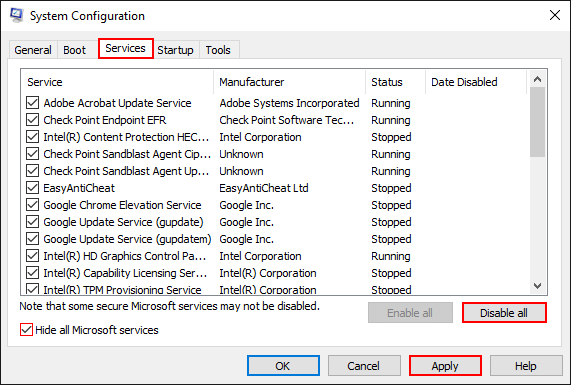
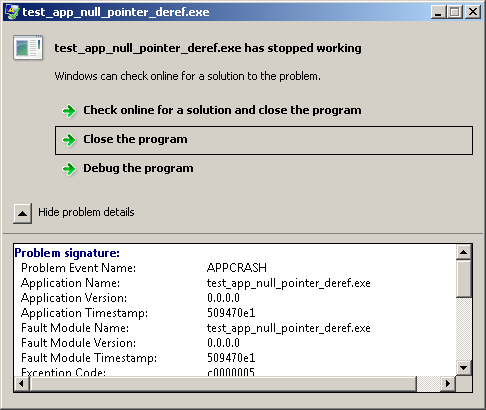

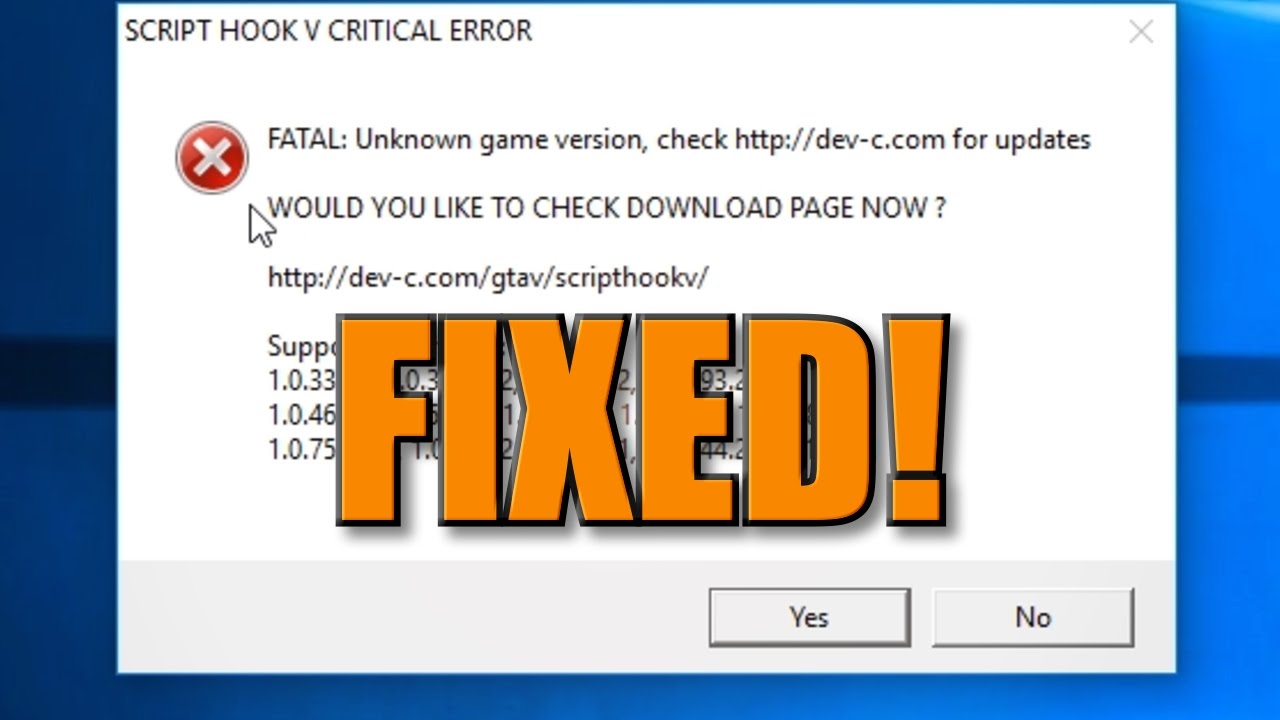
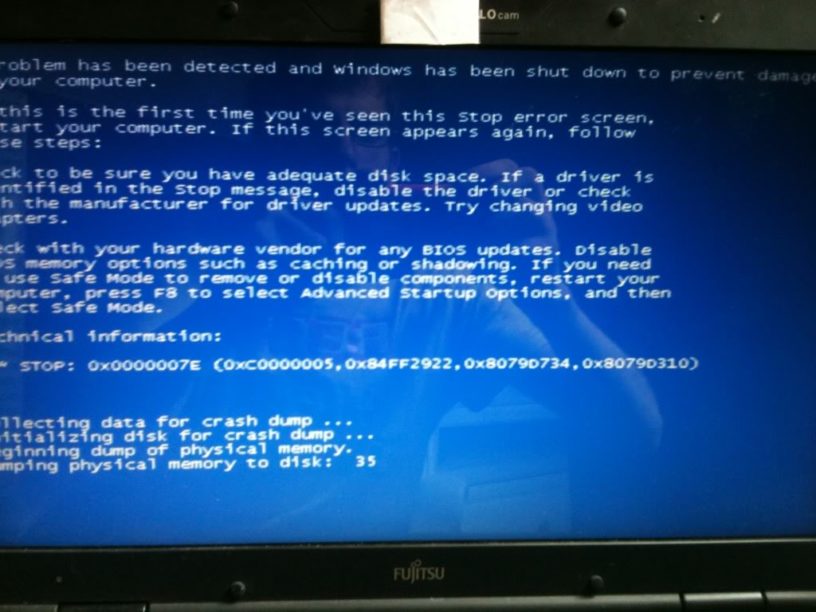
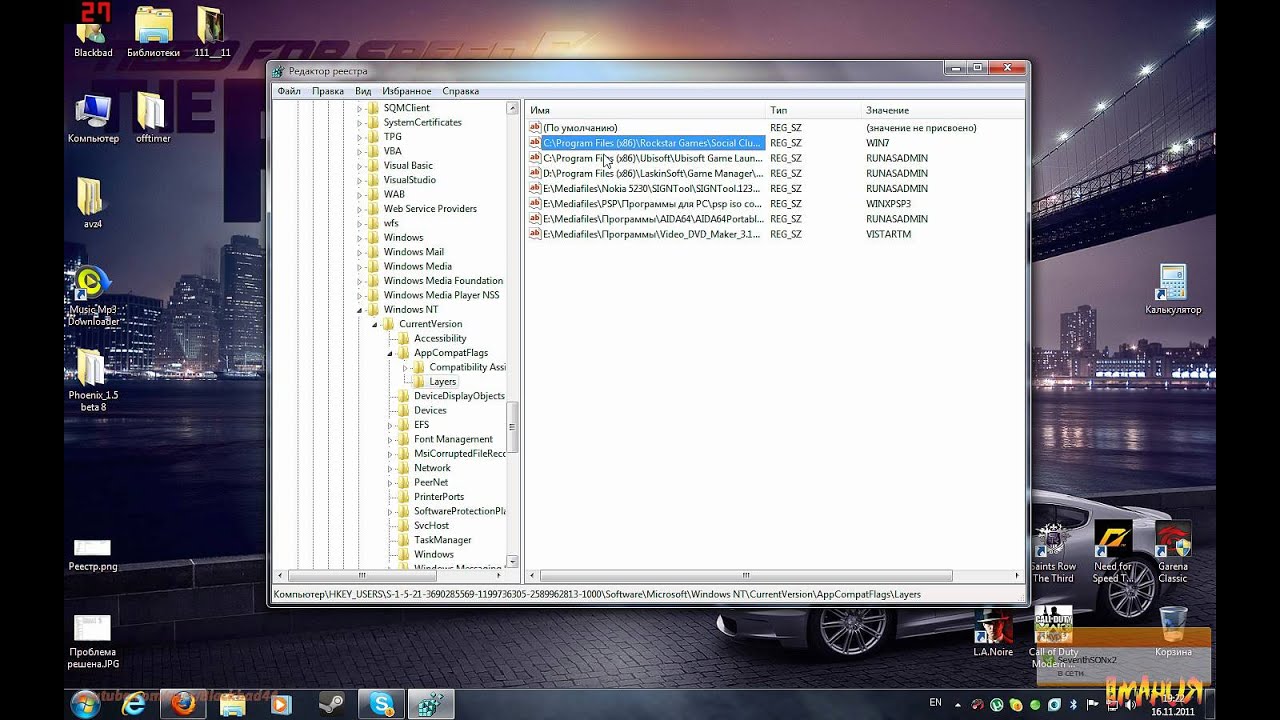 dll
dll  5 и расширенные службы .Net Framework 4.7 опция включена.
5 и расширенные службы .Net Framework 4.7 опция включена. 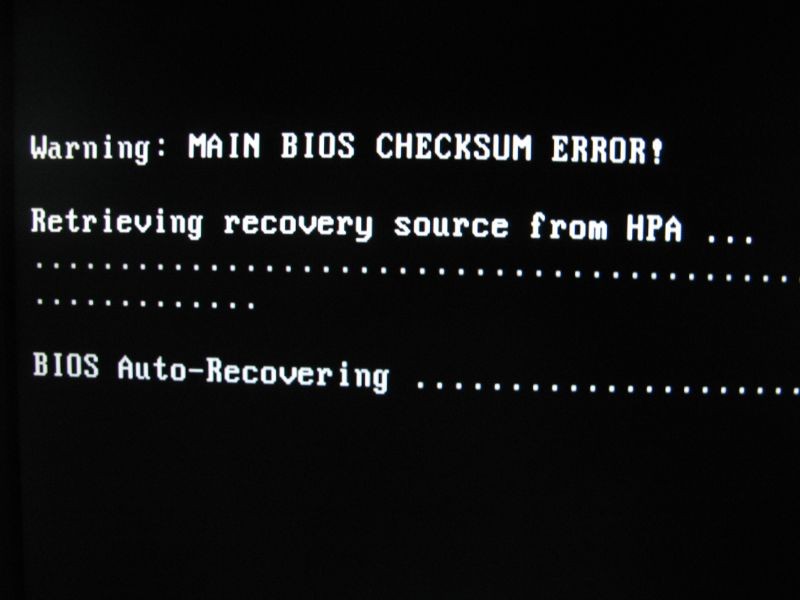 exe / unregServer
ehRec.exe / regserver
ehmsas.exe / unregServer
ehmsas.exe / regserver
exe / unregServer
ehRec.exe / regserver
ehmsas.exe / unregServer
ehmsas.exe / regserver 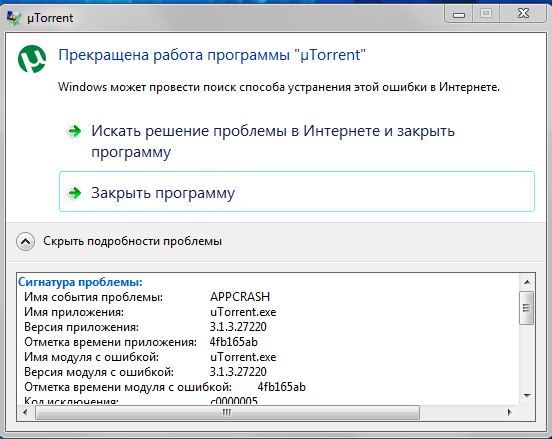 exe / unregServer
exe / unregServer